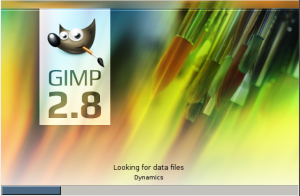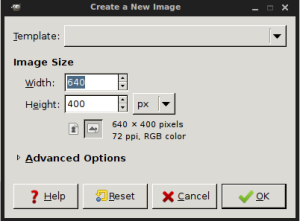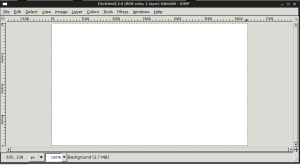Di dalam dunia fotografi tentunya harus memiliki aplikasi untuk pengeditan gambar hasil jepretan foto. Seperti layaknya aplikasi berbayar milik Adobe yakni Photoshop, aplikasi Gimp ini juga bisa dibilang menjadi salah satu aplikasi pengedit gambar yang mumpuni. Selain itu sebagai alternatif pengganti Adobe Photoshop.
Gimp sendiri merupakan kependekan dari Gnu Images Manipulation. Aplikasi ini berbasis open source yang berarti bahwa dapat dimiliki secara gratis dan tentunya asli. Selain itu aplikasi ini juga dapat berjalan diberbagai platform seperti Gnu/Linux, Windows, Mac dan lain – lain.
Jenis – Jenis Format File Gambar
Di dalam penggunaan aplikasi Gimp ada beberapa jenis format gambar. Untuk aplikasi ini secara default penyimpanan file adalah berekstensi *.xcf. Namun jenis file *.psd dari Photoshop juga dapat dibuka dengan aplikasi ini. Untuk beberapa jenis file yang dapat dibuka antara lain yakni:
- Gimp Xcf Images (*.xcf)
- Alias Pix Images (*.pix, *,matte, *.mask, *.alpha, . . .)
- Auto Desk FLIC Animations (*.flc, *.fli)
- Bzipp Archive (*.xcf.bz2, *.xcfbz2)
- Desktop link (*.desktop)
- Encapsulated PostScript image (*.eps)
- Flexible Images Transport System (*.fit, *.fits)
- G3 fax image (*.g3)
- GIF image (*.gif); GIMP brush (*.gbr, *.gpb); GIMP brush (animated) (.gih); GIMP compressed XJT image (*.xjt, *.xjtgz, .xjtbz2); GIMP pattern (.pat)
- Gzip Archive (*.xcf.gz, *.xcfgz)
- JPEG 2000 image (*.jp2, *.jpc, *.jpx, *.j2k, …); JPEG image (*.jpg, *.jpeg, *.jpe)
- KISS CEL (*.cel)
- Microsoft Window icon (*.ico); Microsoft WMF file (*.wmf, *.apm)
- OpenRaster (*.ora)
- Paint Shop Pro image (*.psp, *.tub, *.pspimage)
- Photoshop (*.psd)
- PNG image (*.png)
- PNM image (*.pnm, *.ppm, *.pgm, *.pbm)
- Portable Document Format (*.pdf)
- PostScript document (*.ps)
- Raw image data (*.data)
- Silicon Graphic IRIS image (*.sgi, *.rgb, *.rgba, …)
- SUN Rasterfile image (*.im1, *.im8, *.im24, ..)
- SVG image (*.svg), dsb
Untuk penginstalan aplikasi Gimp cukuplah mudah. Antara lain sebagai berikut:
Berbasis Windows dan Mac
Pada sistem operasi berbasis Windows dan Mac untuk mengunduh aplikasi Gimp pada situs resmi di www.gimp.org/downloads dan ikuti petunjuk penginstalan yang telah disediakan.
Berbasis GNU/Linux
~ Keluarga Debian dan Ubuntu
sudo apt-get install gimp
~ Keluarga RedHat/Fedora
yum install gimp
~ Keluarga Suse
zyper install gimp
dan sebagainya.
Antarmuka Aplikasi Gimp
Ketarangan:
- Toolbox
- Page Layout (lembar kerja)
- Dockable (seperti Layer, Brush, Navigasi, dll)
Membuat Dokumen Baru
Untuk membuat dokumen baru dengan cara klik menu File >> New atau dengan menekan kombinasi tombol Ctrl+N. Akan ditampilkan jendela pengaturan dokumen baru yang berisi: ukuran (panjang, lebar), layout (potrait, landscape).
Tahapan membuat dokumen baru ini diperlukan jika ingin mendesain dari awal tanpa mengedit gambar yang sudah ada. Bisa membuat background,menambahkan shape (gambar persegi, segitiga, dll), atau menambahkan tulisan yang akan membentuk suatu gambar yang menarik dari perpaduan antar gambar.
Membuka File
Apabila sudah mempunyai file gambar maupun hasil dari penyimpanan projek desain sebelumnya bisa dibuka dengan cara klik menu File >> Open. Atau dengan tombol shortcut Ctrl+O. [Lihat kembali rangkuman file yang dapat dibuka pada aplikasi Gimp]
Menyimpan dan Mengekspor File
Untuk proses penyimpanan secara default file hasil berekstensi *.xfc. Tidak bisa menyimpan langsung ke dalam format file yang lain. Hal ini dibedakan antara penyimpanan file dengan mengekspor gambar.
~ Menyimpan file: klik menu File >> Save atau Ctrl+S
~ Mengkspor file: klik menu File >> Export atau Ctrl+Shift+E
Jadi, apabila akan menyimpan ke bentuk gambar *.png atau *.jpg, *.jpeg harus mengekspor file bukan menyimpan file.
Referensi Dokumen
Tulisan ini tersedia balam bentuk PDF